
- ผู้เขียน Bailey Albertson [email protected].
- Public 2023-12-17 13:06.
- แก้ไขล่าสุด 2025-01-23 12:47.
รูปภาพไม่แสดงในเบราว์เซอร์: สาเหตุและวิธีแก้ไข
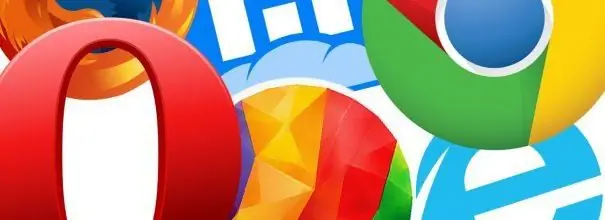
บางครั้งผู้ใช้สังเกตว่ารูปภาพไม่เปิดขึ้นเมื่อดูเพจในเบราว์เซอร์ ปัญหาดังกล่าวอาจเกิดขึ้นได้ในหลาย ๆ กรณี แต่โดยปกติแล้วจะต้องพบวิธีแก้ปัญหาโดยเร็ว ในการดำเนินการนี้คุณต้องระบุสาเหตุและกำจัดความผิดปกติของระบบ
เนื้อหา
-
1 จะทำอย่างไรถ้ารูปภาพหายไปในเบราว์เซอร์
-
1.1 การล้างแคชในเบราว์เซอร์ต่างๆ
- 1.1.1 Opera
- 1.1.2 "Yandex Browser"
- 1.1.3 Google Chrome
- 1.1.4 วิดีโอ: วิธีล้างแคชและคุกกี้ของ Google Chrome
- 1.2 วิธีปิดใช้งาน Fast Boot
-
1.3 การกำหนดค่าส่วนขยาย
- 1.3.1 ใน Google Chrome
- 1.3.2 ใน Yandex Browser
- 1.3.3 ใน Opera
- 1.3.4 วิดีโอ: วิธีลบส่วนขยายในเบราว์เซอร์ Opera
-
1.4 การเชื่อมต่อ JavaScript
1.4.1 วิดีโอ: วิธีเปิดและปิดการใช้งาน JavaScript ใน Google Chrome
-
จะทำอย่างไรถ้าภาพหายไปในเบราว์เซอร์
การทำงานของเบราว์เซอร์ที่แตกต่างกันมีแนวโน้มที่จะหยุดชะงักและขัดข้อง ปรากฏการณ์ดังกล่าวอย่างหนึ่งคือการไม่มีรูปภาพ แทนที่จะเป็นรูปภาพคุณจะเห็นสี่เหลี่ยมว่างเปล่าที่มีกากบาทหรืออะไรที่คล้ายกัน สิ่งนี้รบกวนการใช้งานเบราว์เซอร์ที่สะดวกสบายอย่างมากไม่อนุญาตให้คุณค้นหาข้อมูลที่คุณต้องการได้อย่างรวดเร็วและทำให้ยากต่อการสำรวจหน้าเว็บไซต์
การล้างแคชในเบราว์เซอร์ต่างๆ
แคชเป็นบัฟเฟอร์ระดับกลางที่เข้าถึงได้อย่างรวดเร็วซึ่งมีข้อมูลที่ร้องขอบ่อยที่สุด สิ่งนี้ช่วยลดความยุ่งยากในการทำงานบนอินเทอร์เน็ตเนื่องจากเบราว์เซอร์จะออกไฟล์ที่ร้องขอโดยเร็ว ค่อยๆมีไฟล์จำนวนมากสะสมอยู่ ระบบใช้เวลาส่วนใหญ่ในการค้นหาองค์ประกอบที่จำเป็นซึ่งนำไปสู่การลดลงของประสิทธิภาพ เบราว์เซอร์จะทำงานช้าลงและคุณสามารถเร่งความเร็วได้โดยการล้างแคชซึ่งจะช่วยแก้ปัญหาในการโหลดรูปภาพได้ด้วย

เบราว์เซอร์ทั้งหมดใช้เทคโนโลยีการแคชข้อมูลดังนั้นคุณต้องลบแคชเป็นระยะ
Opera
ในการเพิ่มประสิทธิภาพแคชในเบราว์เซอร์ Opera คุณสามารถทำสิ่งต่อไปนี้:
-
เปิดเบราว์เซอร์เปิด "เมนู" - "การตั้งค่า" เราพบส่วน "ความปลอดภัย" ซึ่งอยู่ทางด้านซ้าย

แท็บความปลอดภัยในเบราว์เซอร์ Opera ในเมนูการตั้งค่าไปที่รายการ "ความปลอดภัย"
-
ในคอลัมน์ "การรักษาความลับ" เราเปิดใช้งานปุ่ม "ล้าง"

ปุ่ม "ล้างประวัติการเข้าชม" กดปุ่ม "ล้างประวัติการเข้าชม"
-
รายการส่วนต่างๆจะปรากฏขึ้นซึ่งคุณควรกำหนดหัวข้อที่จะล้าง ทำเครื่องหมายในช่องถัดจากคำจารึก "รูปภาพและไฟล์ที่แคชไว้" จากนั้นให้เรากดปุ่ม "ล้างประวัติการเข้าชม"

การตั้งค่าเครื่องหมายสำหรับการทำความสะอาดพาร์ติชัน คุณสามารถทำเครื่องหมายในช่องตรงข้ามส่วนอื่น ๆ หากคุณต้องการทำความสะอาดเบราว์เซอร์อย่างละเอียดมากขึ้น
เบราว์เซอร์ Yandex
เบราว์เซอร์ Yandex อาจแสดงภาพล้มเหลว ในกรณีนี้เทคโนโลยีการล้างแคชจะคล้ายกับการทำงานกับ Opera:
-
เราเปิดใช้งานรายการ "เมนู" จากนั้น "ประวัติ"

ปุ่ม "ประวัติ" ในเมนู "ยานเดกซ์" หากต้องการล้างแคชคุณต้องเปิดประวัติเบราว์เซอร์
-
คุณต้องล้างส่วนนี้สำหรับสิ่งนี้ในหน้าต่างถัดไปให้คลิกอีกครั้งที่ปุ่ม "ประวัติ" คุณยังสามารถใช้แป้นพิมพ์ลัด Ctrl + H

ตัวเลือกสำหรับรายการประวัติการเข้าชม "ยานเดกซ์" มีปุ่มในประวัติการเข้าชมเพื่อล้างแคช Yandex
-
ในหน้าต่างที่เปิดขึ้นให้เลือกช่วงเวลาที่จำเป็นต้องทำความสะอาดเช่นวันที่ผ่านมาหรือตลอดเวลา เราทำเครื่องหมายรายการ "ไฟล์ที่บันทึกไว้ในแคช" หากคุณต้องการล้างคุกกี้ให้ทำเครื่องหมายที่บรรทัดนี้ด้วยจากนั้นคลิก "ล้างประวัติ"

การเลือกฟังก์ชั่นการล้างแคชในเบราว์เซอร์ Yandex หากจำเป็นคุณสามารถล้างส่วนอื่น ๆ ของเบราว์เซอร์ Yandex ได้
Google Chrome
เทคโนโลยีในการลบไฟล์สะสมในเบราว์เซอร์ Google Chrome นั้นแตกต่างจากกรณีที่พิจารณาเล็กน้อย ที่มุมขวาบนของหน้าต่างเบราว์เซอร์คุณต้องคลิกปุ่ม "ประวัติ" และไปที่ส่วนที่เกี่ยวข้อง บันทึกการเยี่ยมชมจะเปิดขึ้นซึ่งคุณจะต้องพบปุ่ม "ล้างประวัติ" ตรงข้ามกับบรรทัด "คุกกี้" ควรตรวจสอบจากนั้นที่ด้านบนถัดจากรายการ "ลบรายการต่อไปนี้" ให้ทำเครื่องหมายที่คอลัมน์ "ตลอดกาล" แล้วคลิก "ล้างประวัติ"
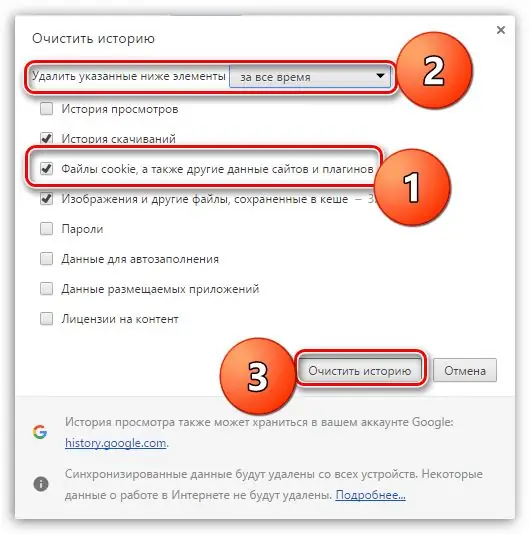
เทคโนโลยีในการล้างแคชของ Google Chrome นั้นแตกต่างจากการทำงานกับยานเดกซ์เล็กน้อย
วิดีโอ: วิธีล้างแคชและคุกกี้ของ Google Chrome
วิธีปิดการใช้งาน Fast Boot
หากการโหลดหน้าเว็บใช้เวลานานมากเบราว์เซอร์จะสั่งห้ามการแสดงภาพโดยอัตโนมัติ เป็นผลให้ผู้ใช้เห็นเฉพาะข้อมูลที่เป็นข้อความ ในการขจัดข้อบกพร่องดังกล่าวคุณต้องเปลี่ยนการตั้งค่า เทคโนโลยีนี้คล้ายคลึงกันในทุกเบราว์เซอร์ ลองดูการดำเนินการทีละขั้นตอนโดยใช้ Google Chrome เป็นตัวอย่าง:
-
เราเปิดเบราว์เซอร์และหน้าเว็บใด ๆ ถัดจากที่อยู่ของเพจให้คลิกปุ่ม "ข้อมูลไซต์" แล้วคลิก "การตั้งค่าไซต์" แท็บปรากฏขึ้นพร้อมกับส่วน "รูปภาพ" นี่คือจุดที่การตั้งค่าสำหรับการแสดงภาพเกิดขึ้น

แท็บ "รูปภาพ" ในเบราว์เซอร์ Google Chrome ในเบราว์เซอร์คุณต้องหาส่วน "รูปภาพ"
-
คลิกที่บรรทัด "แสดงทั้งหมด" จากนั้นคุณสามารถปิดส่วนการตั้งค่าและโหลดหน้าเว็บเบราว์เซอร์ใหม่

ส่วน "แสดงทั้งหมด" ในเบราว์เซอร์ Google Chrome Show All เป็นการตั้งค่าเบราว์เซอร์เริ่มต้น
สำหรับเบราว์เซอร์ Opera จะดำเนินการตามลำดับต่อไปนี้: "Menu" - "Settings" จากนั้นคลิก "Sites" - "Images" - "Show" ดังนั้นคุณสามารถคืนค่าการแสดงภาพได้ในไม่กี่ขั้นตอน
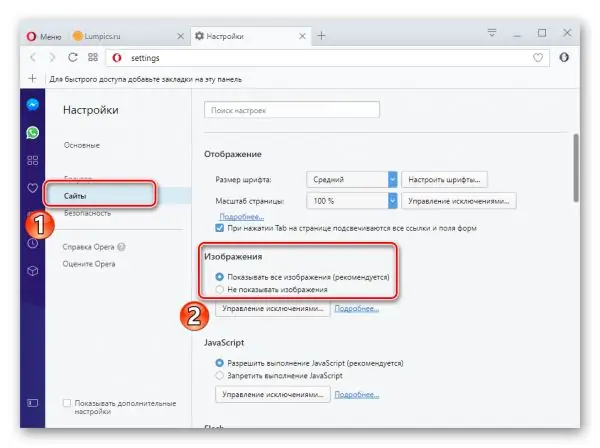
ในเบราว์เซอร์ Opera คุณสามารถปรับแต่งการแสดงรูปภาพได้ในไม่กี่ขั้นตอน
การกำหนดค่าส่วนขยาย
ส่วนขยายของเบราว์เซอร์มีหน้าที่เพิ่มการทำงานของเบราว์เซอร์ บางครั้งการทำงานกับโปรแกรมเหล่านี้เกี่ยวข้องกับการปิดกั้นองค์ประกอบที่จำเป็นสำหรับการดำเนินงานของไซต์ ตัวเลือกยอดนิยมสำหรับส่วนขยายดังกล่าว ได้แก่ NoScript, Adblock และ Adblock Plus คุณสามารถกำหนดพารามิเตอร์ที่รบกวนการแสดงภาพได้โดยปิดใช้งานส่วนขยายทั้งหมดและเปิดทีละรายการ
ใน Google Chrome
ในการกำหนดการตั้งค่าใน Google Chrome คุณต้องดำเนินการดังต่อไปนี้:
-
ที่มุมขวาบนเปิดเมนูจากนั้นเลือกส่วน "เครื่องมือเพิ่มเติม" - "ส่วนขยาย"

แท็บส่วนขยายของเบราว์เซอร์ Google Chrome ในการกำหนดค่า Google Chrome คุณต้องเปิดแท็บ "ส่วนขยาย"
-
ในรายการการตั้งค่าที่เปิดขึ้นให้เลือกการตั้งค่าที่คุณต้องการลบ ตรงข้ามกับแต่ละตัวเลือกคุณจะเห็นไอคอนในรูปแบบถังขยะคลิกที่ซึ่งจะนำไปสู่การลบส่วนขยาย

การลบส่วนขยายใน Google Chrome การลบส่วนขยายช่วยให้คุณปรับแต่งการแสดงภาพได้
- การดำเนินการจะต้องได้รับการยืนยันสำหรับสิ่งนี้ในกล่องโต้ตอบที่ปรากฏขึ้นให้กดปุ่ม "ลบ"
ใน Yandex Browser
ในการเพิ่มประสิทธิภาพยานเดกซ์คุณต้องกดเมนูเลือกโปรแกรมเสริมจากนั้นค้นหาบรรทัด "จากแหล่งอื่น" ที่นี่คุณควรเลือกส่วนเสริมที่ไม่จำเป็นเมื่อคุณวางเมาส์เหนือสิ่งเหล่านี้คำจารึก "ลบ" จะปรากฏขึ้น คุณต้องคลิกที่มันและยืนยันการดำเนินการหลังจากนั้นส่วนขยายจะถูกลบออก
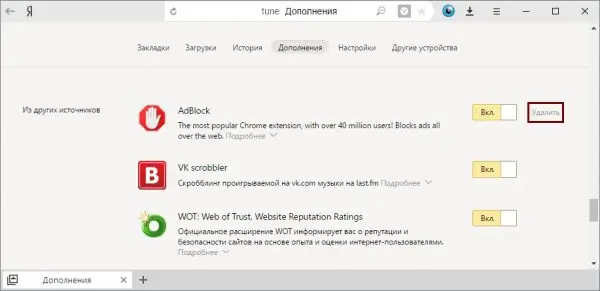
ในเบราว์เซอร์ Yandex คุณสามารถเลือกและลบส่วนขยายที่ไม่จำเป็นได้ในส่วน Add-ons
ใน Opera
ในเบราว์เซอร์ Opera คุณสามารถลบส่วนเสริมที่ไม่จำเป็นออกได้เช่นเดียวกับในระบบอื่น ๆ สำหรับสิ่งนี้การดำเนินการต่อไปนี้จะดำเนินการ:
-
คุณสามารถไปที่ส่วนส่วนขยายได้โดยกดปุ่ม Ctrl + Shift + E พร้อมกันหรือผ่านส่วน "ส่วนขยาย" ของเมนูหลัก

"ส่วนขยาย" ในเบราว์เซอร์ Opera ไปที่ส่วน "ส่วนขยาย" ของเมนูหลัก
-
เมื่อคุณวางเคอร์เซอร์ของเมาส์ไว้เหนือส่วนเสริมที่ต้องการเครื่องหมายกากบาทสีแดงจะปรากฏทางด้านขวา หากต้องการลบให้คลิกที่มันและยืนยันการดำเนินการในหน้าต่างที่ปรากฏขึ้น

การลบส่วนขยายในเบราว์เซอร์ Opera หากต้องการลบส่วนขยายให้คลิกที่กากบาทของบล็อกที่ต้องการ
-
หลังจากนั้นส่วนเสริมจะถูกลบออก แต่คุณสามารถปิดการทำงานของส่วนขยายได้ ในการดำเนินการนี้จะมีปุ่มที่เกี่ยวข้องตรงข้ามกับชื่อส่วนขยายแต่ละรายการ

ปิดการใช้งานส่วนขยายในเบราว์เซอร์ Opera การปิดใช้งานส่วนขยายสามารถเพิ่มความเร็วเบราว์เซอร์ของคุณ
วิดีโอ: วิธีลบส่วนขยายในเบราว์เซอร์ Opera
การเชื่อมต่อ JavaScript
JavaScript เป็นภาษาโปรแกรมพิเศษที่ช่วยให้คุณเพิ่มฟังก์ชันการทำงานของหน้าเว็บ หากไม่มีเนื้อหาที่แสดงบนไซต์จะเบาบางและรูปภาพอาจหายไป ดังนั้นคุณต้องเปิดใช้งานการสนับสนุน ในการดำเนินการนี้คุณต้องดำเนินการดังต่อไปนี้:
- ใน Yandex Browser บนหน้าเว็บหลักทีละคลิก "Add-ons" - "Settings" - "Advanced" - "Personal data" - "Settings" ในบรรทัด JavaScript เลือกรายการ "Allow" และคลิก "Finish" หลังจากนั้นควรรีเฟรชหน้า
- ในการกำหนดค่า Google Chrome คุณต้องเปิดเบราว์เซอร์และเปิด "การจัดการ" - "การตั้งค่า" ที่ด้านล่างของหน้าเลือก "การตั้งค่าขั้นสูง" จากนั้นเลือก "ข้อมูลส่วนบุคคล" และ "การตั้งค่าเนื้อหา" ในส่วน JavaScript ให้ทำเครื่องหมายที่ช่อง "Allow" แล้วคลิก "Finish";
- ในแถบที่อยู่ของเบราว์เซอร์ Mozilla Firefox คุณต้องพิมพ์คำสั่ง: about: config ในหน้าใหม่ที่เปิดขึ้นให้กดปุ่ม "ยอมรับ" จากนั้นพิมพ์ในแถบค้นหา: javascript.enabled คลิกผลการค้นหาด้วยปุ่มเมาส์ขวาจากนั้นในรายการ "javascript.enabled" ให้คลิก "Switch" หลังจากนั้นเรารีเฟรชหน้า
วิดีโอ: วิธีเปิดและปิดการใช้งาน JavaScript ใน Google Chrome
การไม่มีรูปภาพหลังจากโหลดหน้าเว็บนั้นง่ายต่อการแก้ไขในการตั้งค่าของเบราว์เซอร์ใด ๆ แต่สิ่งสำคัญคือต้องระบุสาเหตุของปัญหาก่อน ในอนาคตจะป้องกันไม่ให้เกิดสถานการณ์เช่นนี้ได้ง่ายหากคุณทราบคุณสมบัติของอุปกรณ์ของเบราว์เซอร์ยอดนิยม
